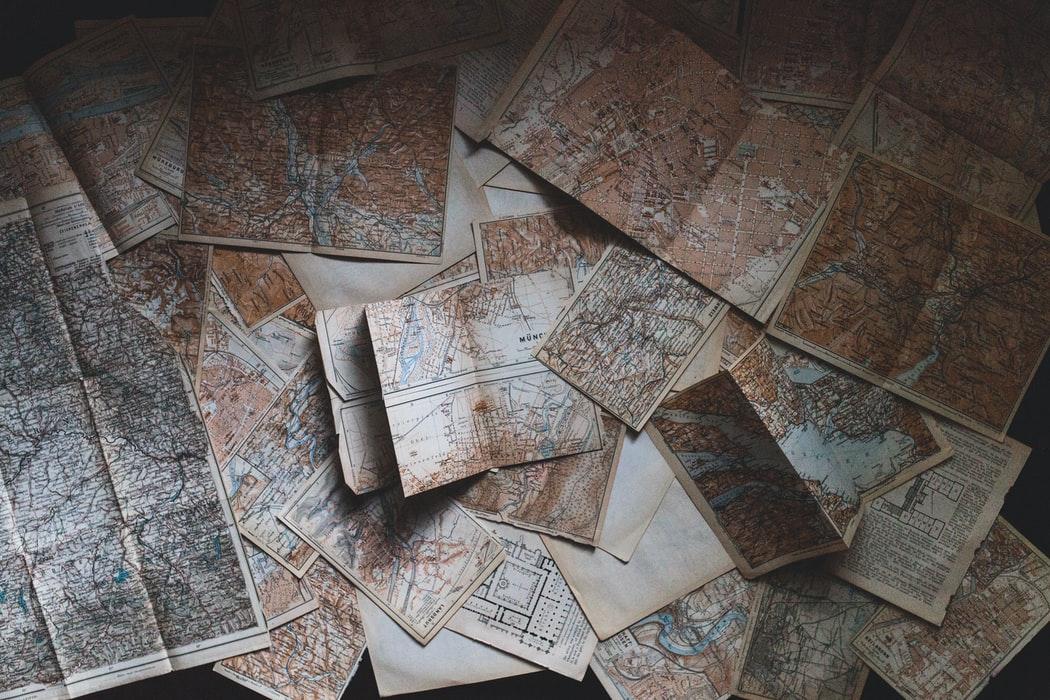Das PDF-Format eignet sich hervorragend zum Teilen von Dokumenten und ist ein bewährter Standard. Zum Lesen der PDFs stehen zahlreiche Programme zum kostenlosen Herunterladen bereit. Zum Bearbeiten reichen für viele Aufgaben Gratis-Online-Tools aus, Profis mit höheren Anforderungen investieren in kostenpflichtige Premium-Lösungen. Lerne die Vorteile des Formats kennen und erfahre, wie du eine Datei in PDF umwandeln und weiter bearbeiten kannst.
Was sind die Vorteile von PDFs?
Hauptvorteil der PDF (Portable Document Format) ist die Übertragbarkeit. Das beliebte Format kommt bei Rechnungen, Verträgen, Bewerbungen und offiziellen Dokumenten zum Einsatz.
Das Original-Layout bleibt unabhängig vom Betriebssystem und Anzeigegerät identisch, inklusive Bildern und Schriftarten. Das Ergebnis ist überall gleich.
Ein weiterer Vorteil: die Sicherheit. Bei Bedarf schützt du PDFs mit einem Passwort und konfigurierst, ob die Datei druckbar ist und sich bearbeiten lässt.
Bordmittel: Datei als PDF drucken mit Windows 10, Mac & Linux
Die Bordmittel der Betriebssysteme reichen aus, um eine Datei in eine PDF umzuwandeln. Die Umwandlung funktioniert für Texte und Tabellen, Bilder und Screenshots. Sie erfolgt mit einem virtuellen PDF-Drucker, mit dem du den Inhalt einer Datei in ein PDF druckst.
Anleitung: Navigiere im entsprechenden Programm zu Datei > Drucken und wähle den PDF-Drucker aus. Die Tastenkombination zum Drucken lautet Strg + P beziehungsweise beim Mac von Apple Cmd + P.
- Windows 10: Wähle bei der Druckerauswahl Microsoft zu PDF
- MacOS: Klicke unter dem Bild auf Details einblenden und auf PDF.
- Linux: Zum Beispiel wählst du in Linux Mint in Datei drucken…
Nach der Auswahl vergibst einen Dateinamen und speicherst die Datei im gewünschten Verzeichnis ab.
Dokument mit Microsoft Word Datei in PDF umwandeln
Word integriert alternativ eine Exportfunktion für PDFs mit zusätzlichen Einstellmöglichkeiten. Öffne das Dokument mit Word und klicke im Menü auf Datei > Exportieren. Beim Dateityp ist PDF ausgewählt. Beim Abspeichern kannst du bei der Checkbox Dokument mit einem Kennwort verschlüsseln einen Haken setzen, um es mit einem Passwort zu sichern.
Programme und Tools mit Funktionen zum Bearbeiten
Eine Datei in PDF umwandeln reicht nicht immer aus. Um Verträge zu signieren, PDFs zusammenzuführen und die Inhalte zu bearbeiten, gibt es Programme zum Download und Online-Tools.
Kostenpflichtige Pro-Versionen
Den größten Funktionsumfang bieten kostenpflichtige Pro-Versionen:
- Die Software von Adobe Acrobat Standard (nur Windows) gehört zu den besten Lösungen und kostet knapp 16 €/Monat.
- Professionelle Anwender kaufen Acrobat Pro DC für 18 €/Monat (Windows und macOS).
- Der ABBYY FineReader 15 ist eine kostenpflichtige Alternative mit KI-basierter OCR-Technologie für einmalig 200 €. Damit bearbeitest du Dokumente gemeinsam mit anderen, machst diese durchsuchbar und vieles mehr.
Kostenlose PDF-Editoren
Für viele Nutzer genügen jedoch die Funktionen folgender kostenfreier Programme und Online-Tools.
Smallpdf: cloudbasierter Online-Dienst 14 Tage kostenlos
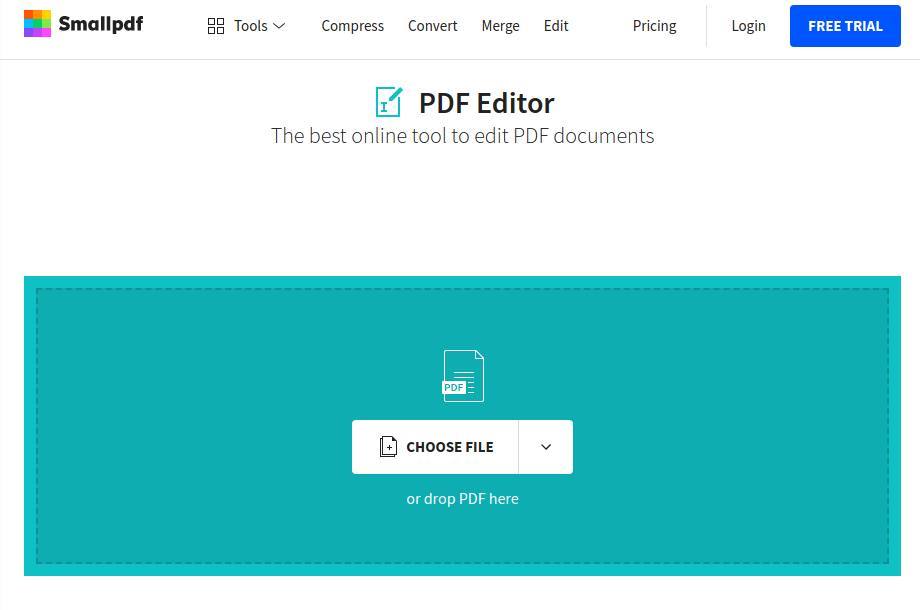
Mit Smallpdf fügst du einem PDF-Dokument zusätzlichen Text und Bilder hinzu und füllst Formulare aus. Der Browser-basierte Service funktioniert mit PC und Mac, iPhone und Android Smartphone.
Wenn du ein PDF zum Bearbeiten in ein Word-Dokument umwandeln möchtest, übernimmt PDF to Word die Aufgabe. Du kannst Smallpdf 14 Tage kostenlos testen, anschließend kostet der Zugang 108 $/Jahr.
FormSwift: komplett kostenlos
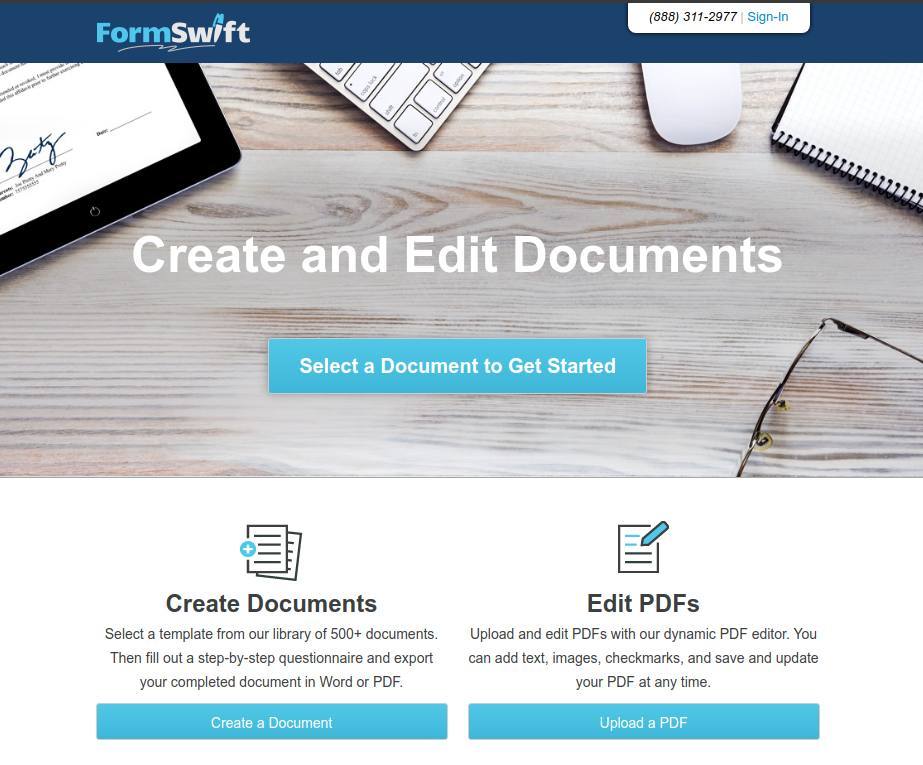
Mit dem FormSwift-Editor bearbeitest du Text und Bilder deiner PDFs im Browser. Der Dienst unterstützt E-Signaturen und das Ausfüllen von Formularen mit Checkboxen. Das cloudbasierte System eignet sich auch, um Dokumente vom Smartphone einzuscannen.
Sejda PDF Editor: drei PDFs pro Stunde kostenlos
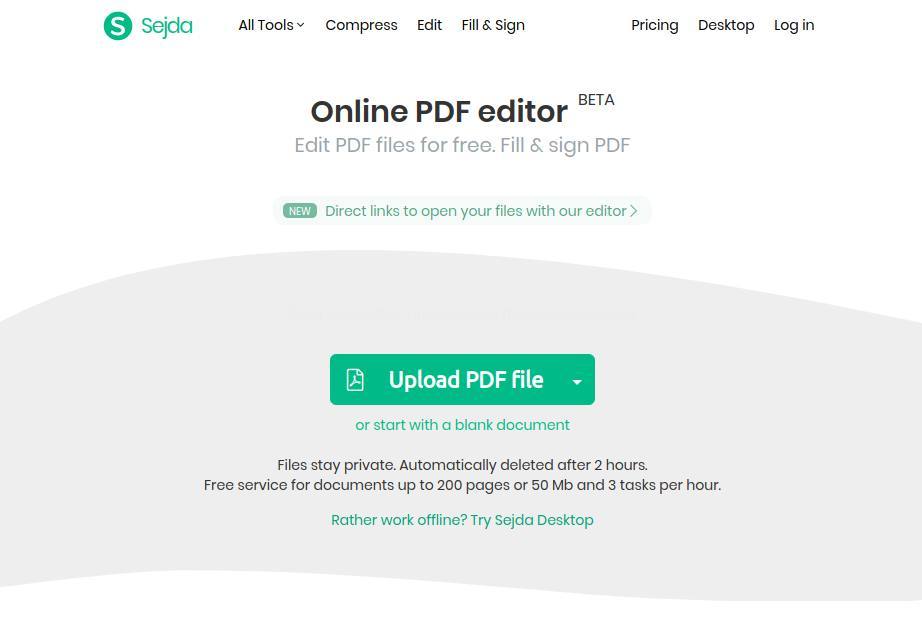
Sejda punktet mit umfangreichen Funktionen, wenn dir die Begrenzung auf drei Aufgaben pro Stunde ausreicht. Das Tool integriert ein Unterschrifts-Tool, unterstützt Hyperlinks, lässt dich leere Seiten zu einer PDF hinzufügen und einzelne Seiten entfernen. Du kannst Teile einer Seite weißen und Bilder ergänzen.
Mit Sejda bearbeitest du PDFs mit maximal 200 Seiten und bis zu 50 MB Größe. Im Gegensatz zu vielen anderen kostenlosen Programmen fügt Sejda dem Dokument kein Wasserzeichen hinzu. Es gibt eine Desktop-Version, die unter anderem mehr Schriften unterstützt.
Zusammenfassung
Eine Datei in PDF umwandeln gelingt in der Regel bereits mit den Bordmitteln der Betriebssysteme. Diese integrieren einen virtuellen PDF-Drucker, damit verwandelst du jedes druckbare Dokument und Foto in ein PDF. Für die Bearbeitung sind kostenpflichtige Programme und kostenlose Tools verfügbar, mit denen du zum Beispiel ein PDF-Dokument ausfüllst und signierst.
Bildnachweis: Unsplash